win10总是弹出微软商店怎么办 win10开机总是弹出微软商店处理方法
更新时间:2023-10-20 10:55:58作者:runxin
我们都知道,在win10系统中自带有微软商店功能,能够方便用户下载到安全可靠的软件,可是当用户在启动win10电脑进入桌面之后,却总是会出现微软商店弹出的情况,导致用户不得不重新将其关闭,那么win10总是弹出微软商店怎么办呢?以下就是小编带来win10开机总是弹出微软商店处理方法。
具体方法如下:
1、直接Win+R后输入regedit进入注册表编辑器,定位到HKEY_LOCAL_MACHINESOFTWAREPoliciesMicrosoftWindowsExplorer。
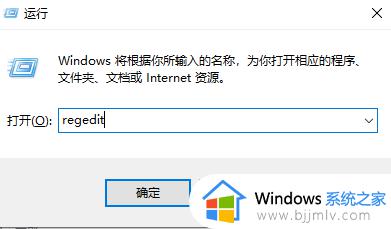
2、如果没有“Explorer”这项的话,就新建一个。
3、随后在其右侧新建个名为“NoUseStoreOpenWith”的DWORD(32位)值,把数值数据设置成“1”就可以收工了。
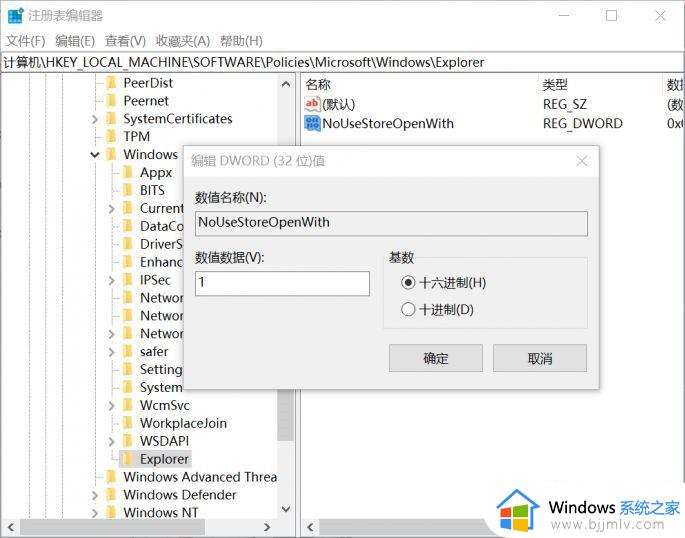
以上就是小编给大家介绍的win10开机总是弹出微软商店处理方法了,有遇到这种情况的用户可以按照小编的方法来进行解决,希望本文能够对大家有所帮助。
win10总是弹出微软商店怎么办 win10开机总是弹出微软商店处理方法相关教程
- win10没有微软商店怎么办 我的win10没有微软商店解决方法
- win10商店找不到了怎么办 win10没有微软商店如何处理
- win10打开微软商店怎么操作 window10微软商店怎么打开
- win10微软商店下载错误怎么办 win10微软商店下载出现错误处理方法
- win10微软商店下载不了软件怎么办 win10微软商店无法下载软件解决方法
- win10ltsc微软商店在哪里 win10ltsc如何打开微软商店
- win10应用商店我们这边出了错怎么办 win10微软商店一直显示我们这边出了错如何解决
- win10安装应用商店教程 win10微软应用商店怎么安装
- win10企业版应用商店不见了怎么办 win10企业版有没有微软商店解决方法
- win10家庭版弹出优盘老是失败怎么办 win10总是显示优盘弹出失败处理方法
- win10如何看是否激活成功?怎么看win10是否激活状态
- win10怎么调语言设置 win10语言设置教程
- win10如何开启数据执行保护模式 win10怎么打开数据执行保护功能
- windows10怎么改文件属性 win10如何修改文件属性
- win10网络适配器驱动未检测到怎么办 win10未检测网络适配器的驱动程序处理方法
- win10的快速启动关闭设置方法 win10系统的快速启动怎么关闭
win10系统教程推荐
- 1 windows10怎么改名字 如何更改Windows10用户名
- 2 win10如何扩大c盘容量 win10怎么扩大c盘空间
- 3 windows10怎么改壁纸 更改win10桌面背景的步骤
- 4 win10显示扬声器未接入设备怎么办 win10电脑显示扬声器未接入处理方法
- 5 win10新建文件夹不见了怎么办 win10系统新建文件夹没有处理方法
- 6 windows10怎么不让电脑锁屏 win10系统如何彻底关掉自动锁屏
- 7 win10无线投屏搜索不到电视怎么办 win10无线投屏搜索不到电视如何处理
- 8 win10怎么备份磁盘的所有东西?win10如何备份磁盘文件数据
- 9 win10怎么把麦克风声音调大 win10如何把麦克风音量调大
- 10 win10看硬盘信息怎么查询 win10在哪里看硬盘信息
win10系统推荐